Naprava Surface se vklopi, vendar je obtičala na ikoni pogona
Če se v spodnjem desnem kotu prikaže črn zaslon z Microsoftovim logotipom in ikona za obnovitev predpomnilnika pogona, je tukaj na voljo nekaj rešitev za rešitev težave.
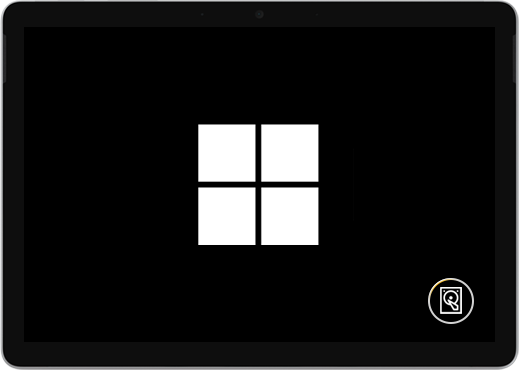
Upoštevajte ta navodila, če se predpomnilnik pogona obnovi, ko zaženete Surface:
1. rešitev: Počakajte 5 minut
Če je v napravi Surface prej prišlo do nepričakovane zaustavitve, je predpomnilnik pogona SSD morda poškodovan in v spodnjem desnem kotu zaslona bo prikazana ikona obnovitve predpomnilnika pogona. Počakate vsaj 5 minut, da se predpomnilnik znova zgradi.
Če se ikona po 5 minutah še vedno prikaže na zaslonu: Pojdite na rešitev 2.
2. rešitev: vsilite ponovni zagon
Pritisnite in pridržite gumb za vklop/izklop, dokler se ne prikaže zaslon z logotipom (približno 20 sekund). Če želite več informacij, glejte Prisilna zaustavitev invnovični zagon naprave Surface.
Če se sistem Windows zažene, ko vsilite zaustavitev in ga znova zaženete, naredite to: Namestite najnovejše posodobitve za Surface in sistem Windows, da preprečite nadaljnje težave. Če želite več informacij, glejte Prenos gonilnikov in vdelane programske opreme za Surface.
Če Windows se ne zažene: Pojdite na rešitev 3.
3. rešitev: ponastavite napravo Surface z obnovitvenim pogonom USB
Zaženite Surface z obnovitvenim pogonom USB: Vstavite obnovitveni pogon USB v vrata USB na napravi Surface, nato pa pritisnite in pridržite gumb za zmanjšanje glasnosti, medtem ko pritiskate in spustite gumb za napajanje. Ko se prikaže logotip Surface, spustite gumb za zmanjšanje glasnosti. Če želite več informacij, glejte ustvarjanju in uporabi pogona USB za obnovitev naprave Surface.
Imate še vedno težave?
Izvedete lahko še en korak. Če s temi koraki ne odpravite težave, so vam na voljo možnosti servisa in podpore.
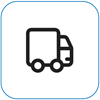
Pošlji Microsoftu
Če želite pripraviti napravo za pošiljanje Microsoftu, lahko natisnete nalepko za dostavo, preverite Microsoftovo garancijo in ustvarite servisne naloge.
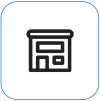
Iskanje podpore v živo
Trenutno imajo Kitajska, Indija in Japonska na voljo osebno podporo, ki lahko vključuje strokovni pregled strojne opreme, odpravljanje težav in obnovitev sistema.
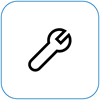
Samopopravilo
Če ste tehnično izkušeni in imate prava orodja, ima Microsoft na voljo nabor nadomestnih komponent in vodnikov za popravilo, ki omogočajo izvedbo popravil.
Opomba: Razpoložljivost je morda omejena za nekatere države ali izdelke.
Za več informacij si oglejte Kako pridobiti servis ali popravilo za napravo Surface.











